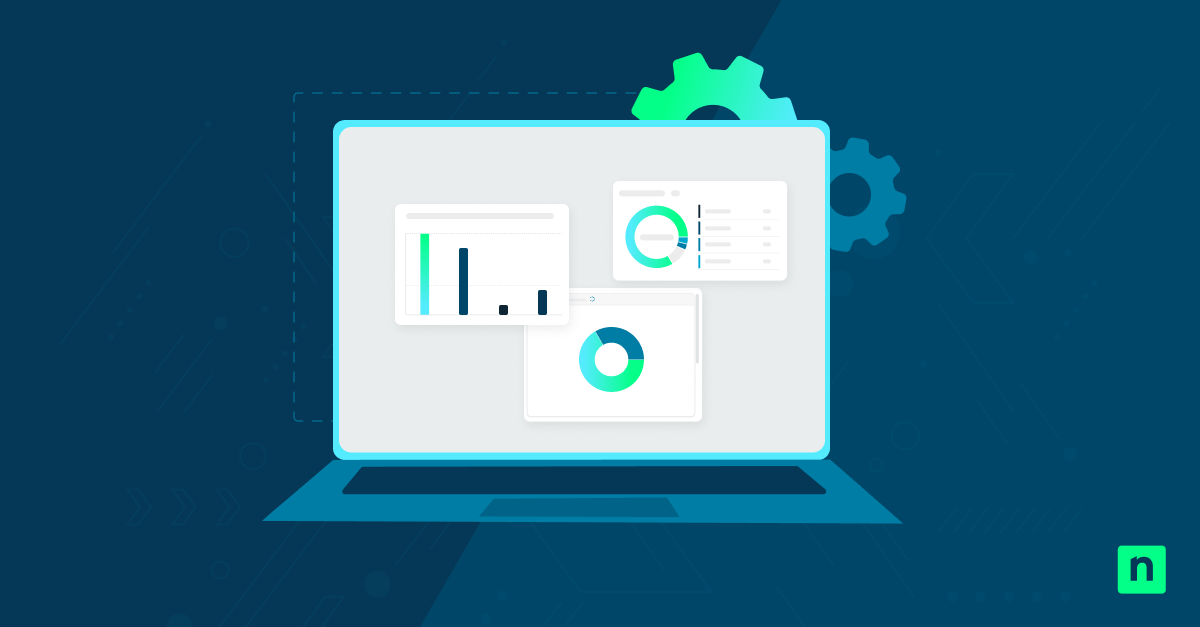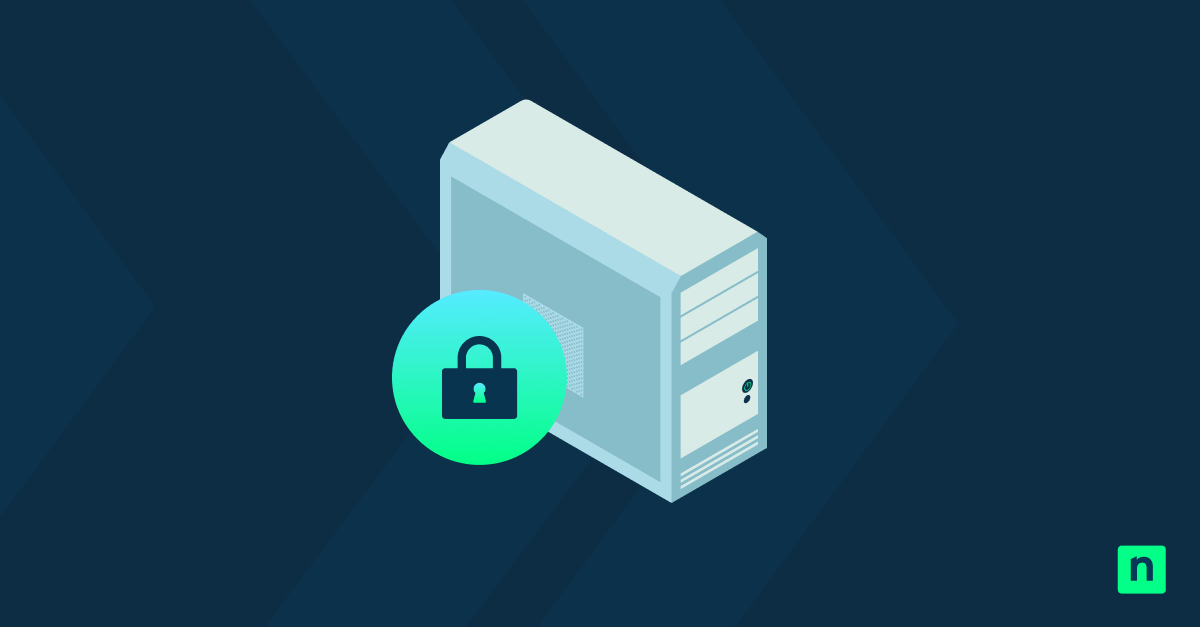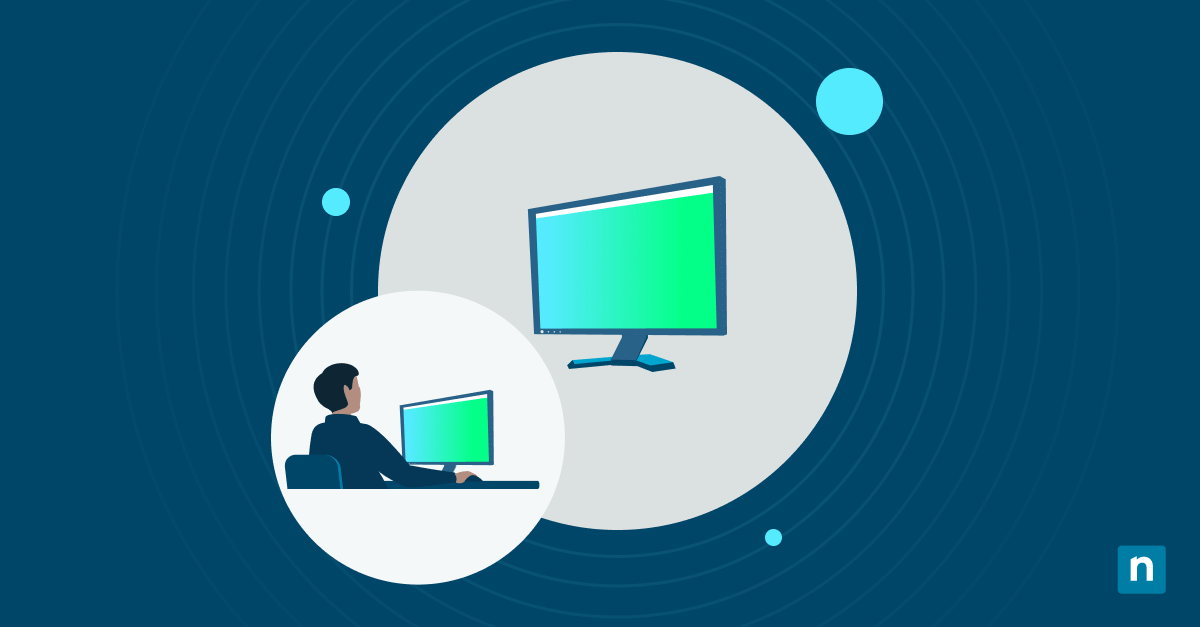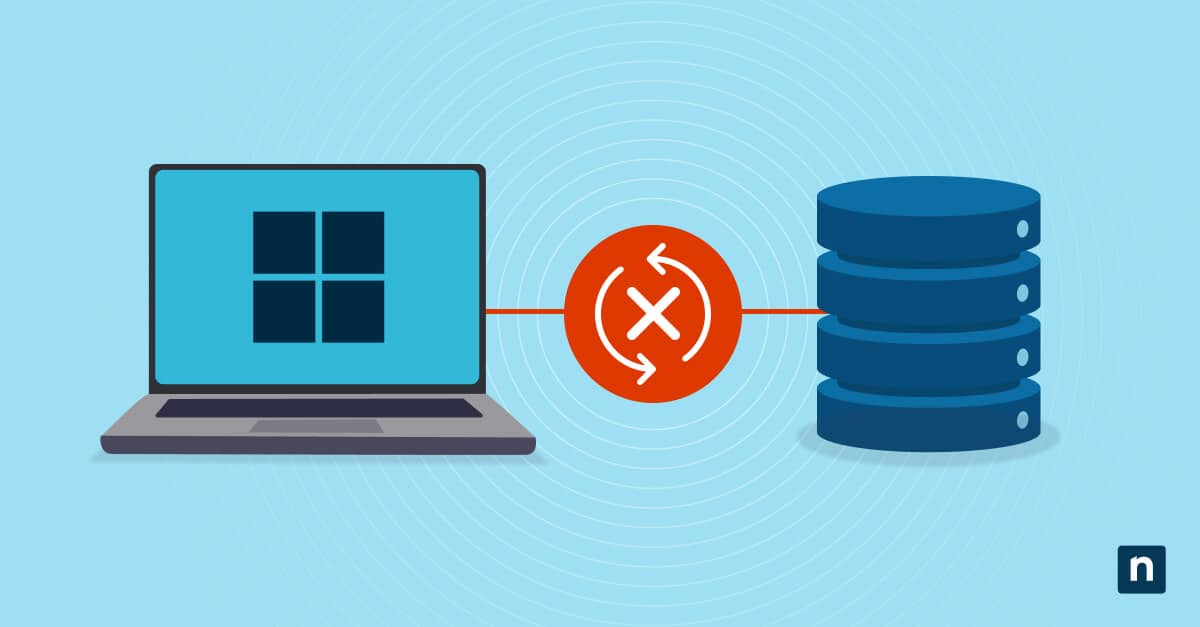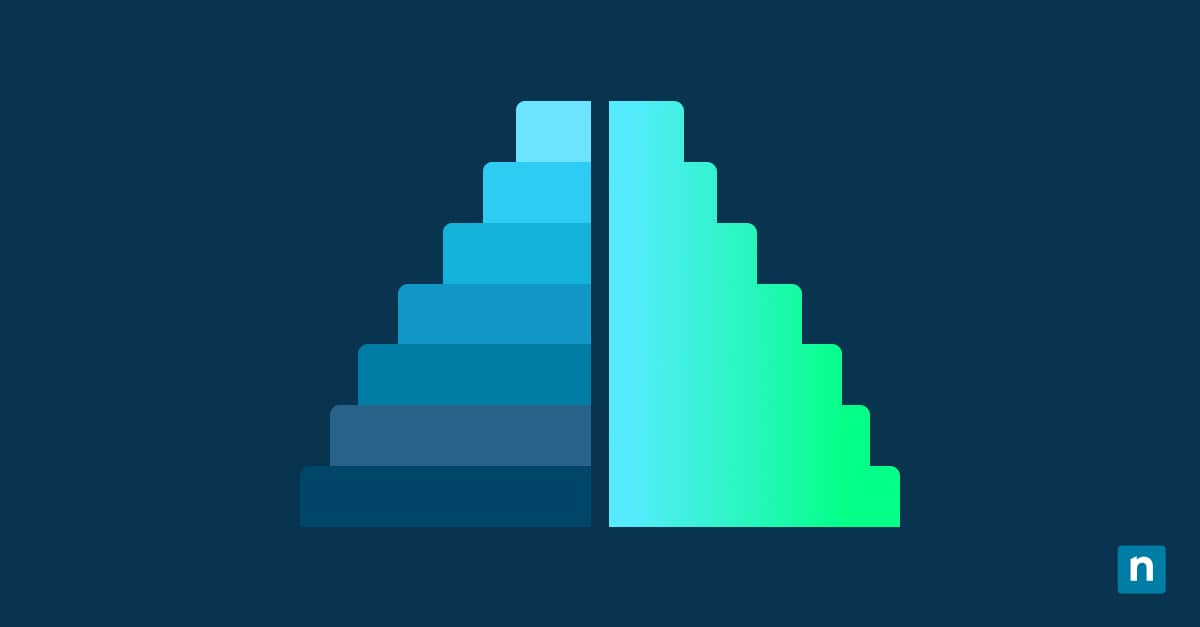Les informations importantes concernant un fichier ou un dossier peuvent être affichées si nécessaire via des infobulles (également appelée bulles d’aide). Une infobulle est une petite fenêtre qui apparaît lorsque vous survolez un fichier ou un dossier. Elle affiche des métadonnées telles que le nombre d’éléments dans le dossier, la taille totale du fichier et les dates de création ou de modification. Bien qu’utiles, certains utilisateurs préfèrent configurer le système de manière à masquer toutes les métadonnées de l’infobulle, y compris les informations relatives à la taille du fichier.
Heureusement, les utilisateurs peuvent contrôler l’affichage des infobulles en modifiant le registre Windows. Dans ce guide, nous allons vous apprendre à activer ou désactiver les infobulles qui fournissent des informations sur la taille des fichiers.
⚠️ ATTENTION : il n’existe pas de paramètre précis permettant de désactiver uniquement les informations relatives à la taille du fichier tout en conservant les autres métadonnées visibles dans les infos sur les dossiers. En désactivant cette fonction, toutes les métadonnées de l’infobulle seront masquées.
Gestion des infobulles
Prérequis
Avant de poursuivre, voici quelques conditions que votre système doit remplir :
- Privilèges administrateur requis : vous devez disposer d’un accès administrateur pour modifier le registre Windows.
- S’applique à Windows 11 : cette méthode fonctionne pour toutes les éditions de Windows 11.
- Paramètres par utilisateur : notez que les modifications s’appliquent à chaque utilisateur, sauf si elles sont gérées de manière centralisée.
- Comportement de l’explorateur classique : la fonctionnalité d’infobulle fait partie de l’explorateur classique et n’est pas affectée par les mises à jour de l’interface utilisateur moderne.
Méthode 1 : via l’éditeur du registre
- Ouvrez l’éditeur du registre en appuyant sur la touche Windows + R. Entrez regedit et appuyez sur Entrée. Si le contrôle de compte d’utilisateur (UAC) vous le demande, cliquez sur Oui pour autoriser l’accès.
- Naviguez vers : HKEY_CURRENT_USER\Software\Microsoft\Windows\CurrentVersion\Explorer\Advanced
- Localiser ou créer une valeur DWORD (32 bits) :
- Recherchez une valeur DWORD (32 bits) nommée ShowInfoTip.
- Si elle n’existe pas, faites un clic droit sur le dossier Avancé , choisissez Nouveau > Valeur DWORD (32-bit) Value, et nommez-la ShowInfoTip.
- Double-cliquez sur ShowInfoTip et définissez sa valeur :
- 1 = affiche les infobulles (comportement par défaut)
- 0 = masque les infobulles
- Redémarrez l’explorateur de fichiers pour appliquer les modifications :
- Appuyez sur Ctrl + Maj + Échap pour ouvrir le gestionnaire des tâches.
- Recherchez et sélectionnez Windows Explorer, puis cliquez sur Redémarrer.
- Vous pouvez également ouvrir l’Invite de commande et exécuter : taskkill /f /im explorer.exe && start explorer.exe
Une fois appliquée, le survol des dossiers inclura ou exclura les informations relatives à la taille des fichiers en fonction de vos paramètres.
Méthode 2 : script PowerShell pour l’automatisation
Cette méthode est idéale pour l’écriture de scripts ou la standardisation dans les environnements gérés.
- Ouvrez PowerShell en appuyant sur la touche Windows. Entrez PowerShell. Si le contrôle de compte d’utilisateur (UAC) vous le demande, cliquez sur Oui pour autoriser l’accès.
-
- Pour désactiver la taille des fichiers dans les infos sur les dossiers :
Set-ItemProperty -Path « HKCU:\Software\Microsoft\Windows\CurrentVersion\Explorer\Advanced » -Name « ShowInfoTip » -Value 0; Stop-Process -Name explorer -Force
-
- Pour activer la taille des fichiers dans les infos sur les dossiers :
Set-ItemProperty -Path « HKCU:\Software\Microsoft\Windows\CurrentVersion\Explorer\Advanced » -Name « ShowInfoTip » -Value 1; Stop-Process -Name explorer -Force
Pourquoi gérer les infobulles ?
Il existe des raisons spécifiques pour lesquelles certains utilisateurs ne souhaitent pas que les métadonnées relatives à la taille des fichiers soient affichées dans les infos sur les dossiers. Petit aperçu :
- Améliorer les performances de l’explorateur de fichiers. La suppression des infobulles peut améliorer les performances de l’explorateur de fichiers, en particulier pour les dossiers volumineux.
- Empêcher le travail en arrière-plan. L’activation des infobulles peut déclencher une analyse des dossiers en arrière-plan, ce qui est inefficace pour les répertoires lents ou volumineux.
- Confidentialité. Le fait de masquer les infobulles peut également empêcher l’affichage involontaire de métadonnées sensibles ou inutiles dans les environnements à usage partagé.
- Navigation simplifiée dans les dossiers. La gestion des infobulles peut optimiser la navigation dans les dossiers pour certains utilisateurs.
Autres considérations relatives à l’affichage des infobulles
L’activation ou la désactivation des infobulles peut sembler simple, mais il faut tenir compte de certains facteurs :
- Impact sur les performances : la désactivation des infos de dossier peut améliorer la réactivité lors du survol de grands répertoires.
- Infobulles vs volet de visualisation : ce paramètre affecte les infobulles des dossiers, et non le volet de prévisualisation ou le volet de détails des fichiers.
- Profils itinérants : le paramètre est stocké dans HKCU et suit l’utilisateur si les profils sont synchronisés.
- Personnalisation des dossiers : la configuration des infos sur les dossiers et de leurs éléments n’a pas d’incidence sur l’affichage des icônes, le tri ou les modèles de dossiers.
Optimisation des infobulles de dossiers par la gestion des métadonnées de taille des fichiers
La configuration de l’affichage de l’infobulle au survol d’un fichier ou d’un dossier permet d’optimiser les performances et d’adapter l’expérience de l’explorateur. Que ce soit pour l’efficacité des ressources ou la simplification de l’interface utilisateur, la méthode basée sur le registre offre une gestion rapide et fiable des infobulles.
Pour ce faire, vous pouvez utiliser la valeur de registre ShowInfoTip pour activer ou désactiver les infobulles. Réglez la valeur sur 1 pour afficher (par défaut) ou sur 0 pour masquer l’infobulle, puis redémarrez l’Explorateur de fichiers pour appliquer les modifications. Un utilisateur peut également utiliser PowerShell pour programmer la modification afin d’assurer la cohérence à l’échelle de l’entreprise.